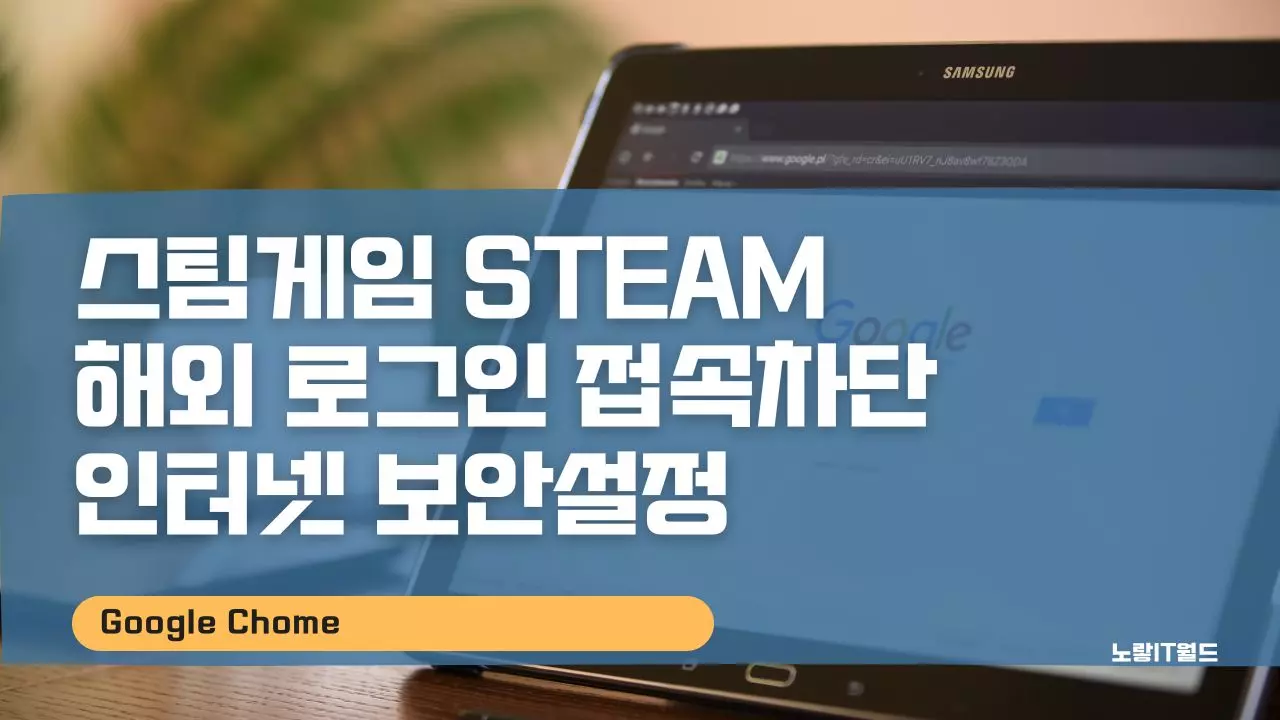게임을 즐겨하는 분들이라면 스팀게임에 가입된 분들이 많이 계실텐데 락스타즈게임과 에픽게임즈에 비해 스팀계정이 해외 로그인으로 인한 계정해킹사례가 많아 최근에도 계속 해외 로그인 접속이 확인되고 있습니다.
스팀게임 해외 로그인 이메일 알림
노랗 목차
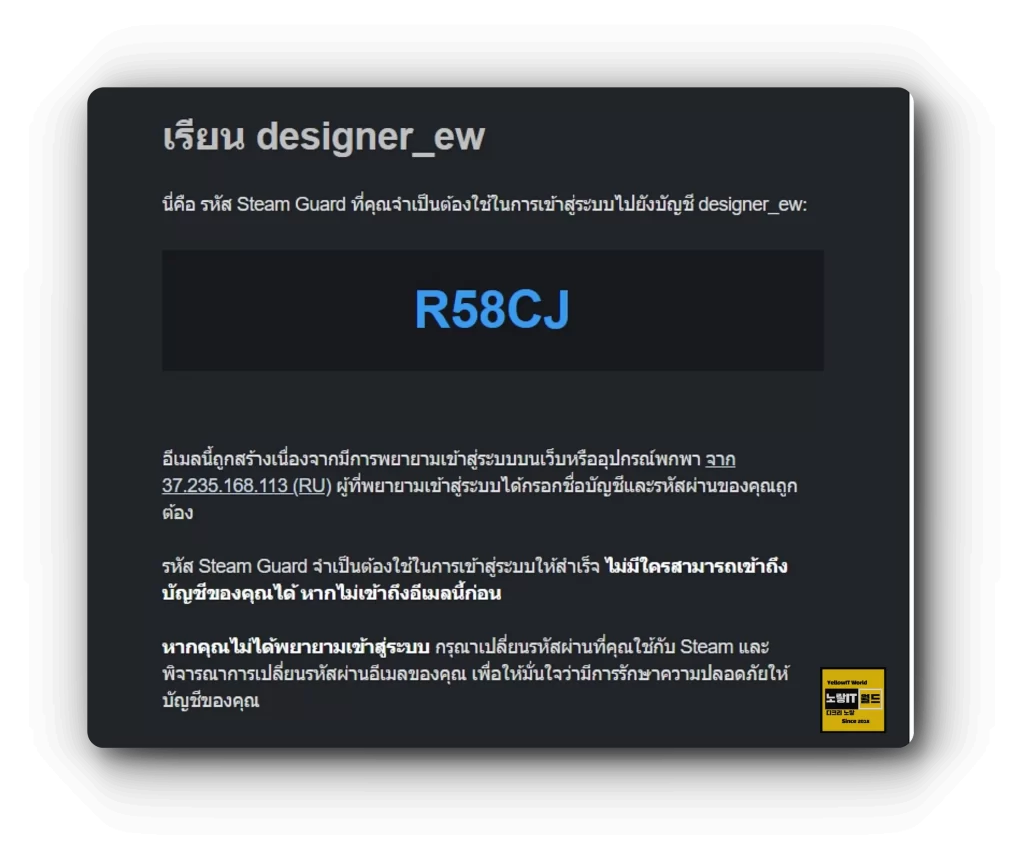
Your Steam account: Access from new computer
한국이 아닌 해외에서 접속되었기 때문에 영문으로 스팀에서로그인 알림이 뜹니다.
이렇게 인터넷보안이 취약한 경우 스팀계정 뿐만 아니라 해외에 계정해킹을 당할 확률이 높기 때문에 인터넷보안을 최우선시 해야 하며 네이버나 구글 등의 계정은 해외유입을 차단하고 2단계 보안 OTP 설정하느것이 필수입니다.
그렇다면 스팀게임 계정 해킹방지를 위한 해외 로그인 차단 및 인터넷 보안설정 방법을 알아봅니다.
참고 : 이 사이트는 안전하지 않습니다 인터넷 보안인증서 해결방법
스팀 게임 런쳐 – 다운로드 및 설치 – Steam Game
스팀 해외로그인 IP추적 스팀가드
스팀계정의 경우 인터넷 보안을 위해서 스팀가드를 꼭 설정해두느것이 좋습니다. 이를 통해 현재 러시아에서 로그인된 IP주소를 통해 어디국가에서 접속을 시도했는지 확인할 수 있습니다.
스팀가드 해외유입 알림설정
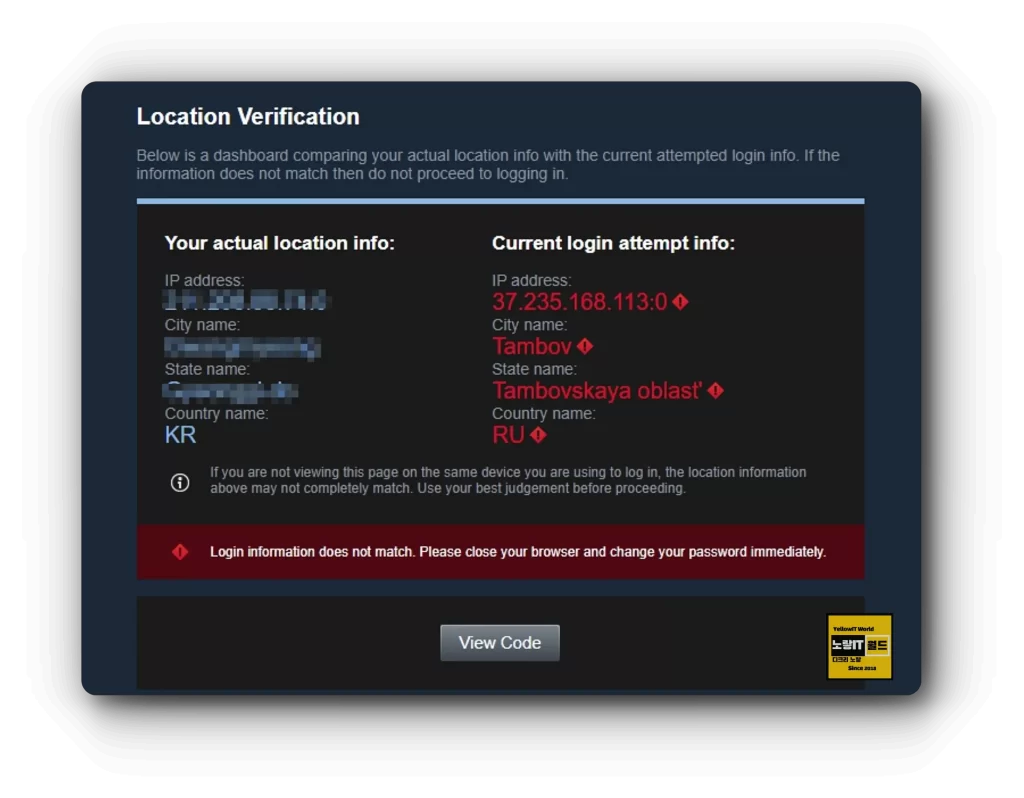
우선 스팀에 가입된 계정으로 보는것과 같이 Steam Guard (스팀가드) 메일이 왔으며 인증번호까지 날라온상태입니다.
Your Steam account: Access from new computer
해외에서 유입 된 ip주소를 확인해보면 접속위치 확인할 수 있는데 접속국가가 RU (러시아)에서 스팀을 접속한것을 확인할 수 있으며 스팀 해외접속 시 현재 가입된 현재 본인의 계정 및 실제 거주 사용위치 국가등과 달리 러시아의 탐보프에서 접속된것을 볼 수 있으며 바로 스팀에서 계정을 차단해야합니다.
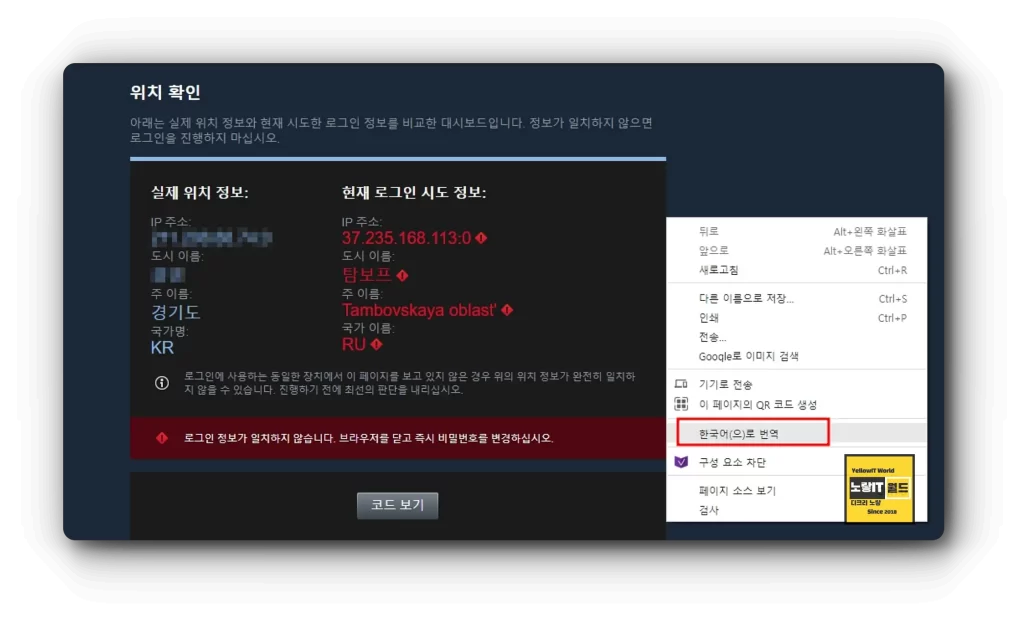
만약 스팀계정 해킹메일이 해당국가 (영어)로 온다면 구글크롬에서 마우스 우클릭하면 한국어로 번역해 해당내용을 한글로 볼 수 있습니다.
스팀게임 로그인 및 비밀번호 찾기
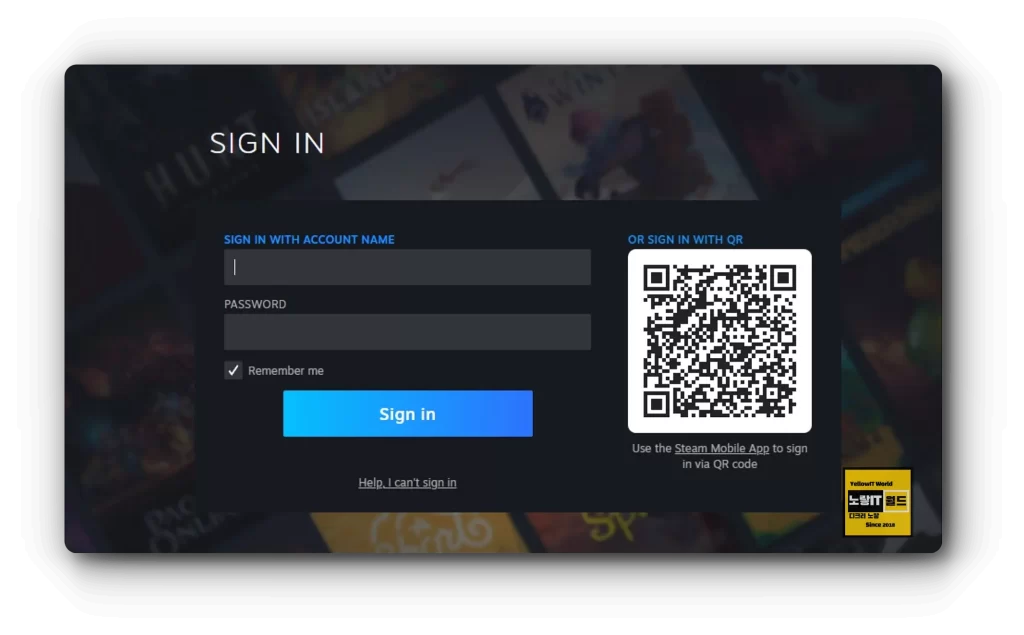
우선 스팀계정 해킹이 의심된다면 바로 스팀게임 사이트 접속합니다.
저같은 경우 오랜만에 접속하다보니 스팀계정의 비밀번호 가기억나지 않아 비밀번호 찾기를 통해 계정을 새로 찾아 비밀번호를 변경했습니다.
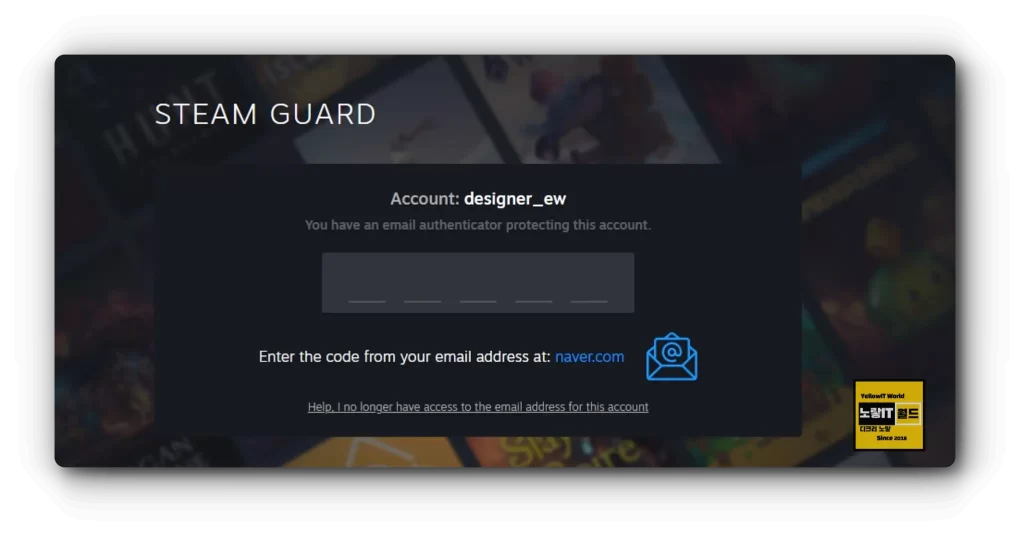
Steam 계정도용 및 인터넷 해킹을 방지하기 위해서는 주기적으로 비밀번호를 변경하느것을 추천하며 스팀가드가 실행되면 메일로 전송된 5가지 암호를 입력합니다.
스팀게임 설정에서 스팀가드 활성화되어 잇는지 확인하고 이메일주소가 변경되었는지 확인합니다.
Steam Guard 관리
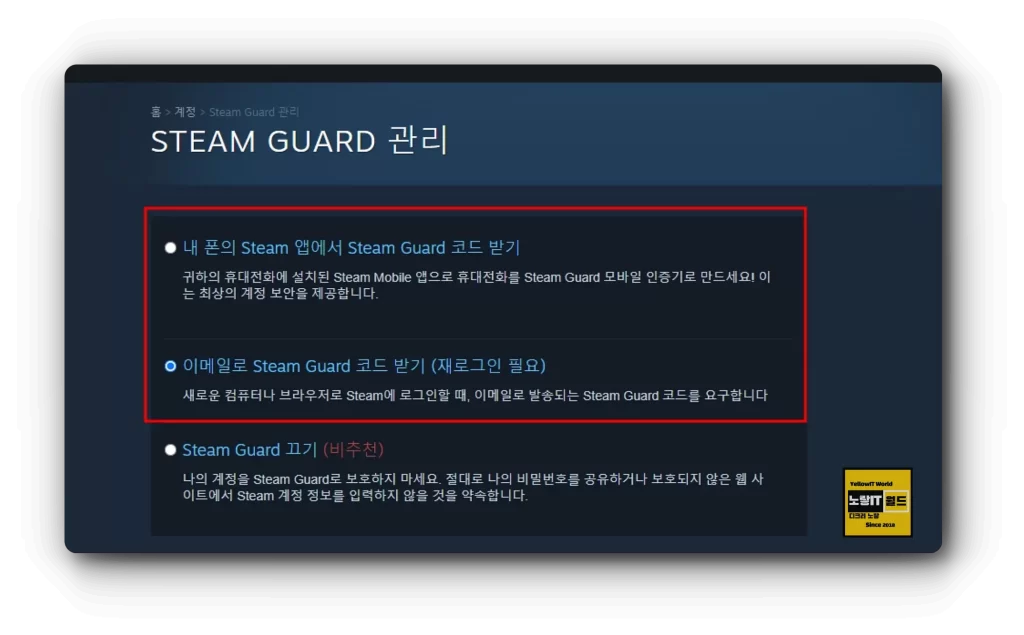
스팀코드는 핸드폰 및 이메일 2가지 중하나를 선택해서 계정을 보호할 수 있습니다.
그 외에 해외에서 접속 시 자신의 핸드폰 기기에 계정을 등록했을 수 있기 때문에 현재 등록된 모든 기기를 해제합니다.
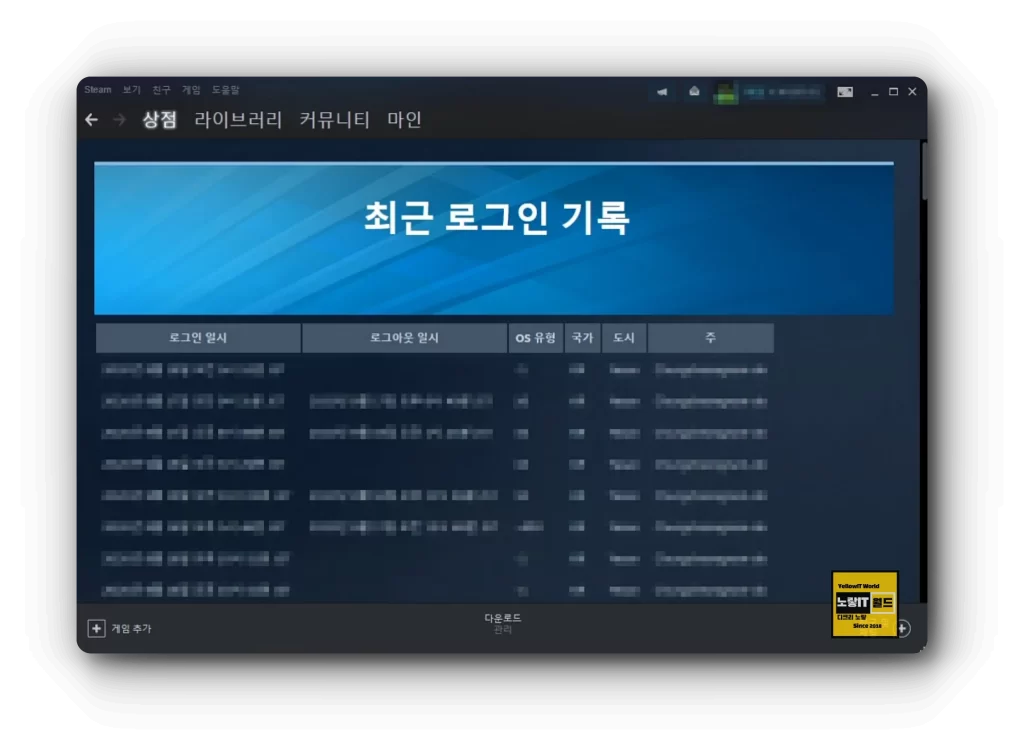
추가로 최근에 로그인 된 기록을 보면서 본인 외 해외국가나 다른지역에서 접속이 많이 있는지 확인합니다.
스팀 해외접속 로그인 차단
그리고 해외접속만 차단하기 위해 방법을 알아보니 아쉽게도 스팀에서는 국내 외 해외 국가별 차단을 하는 기능은 별도로 제공하고 있지 않기 때문에 해외유입을 차단하거나 해킹을 방지하기 위해서는 개인정보 유출이 되지 않도록 주의하고 스팀가드를 활성화합니다.
크롬 인터넷 보안 활성화 설정
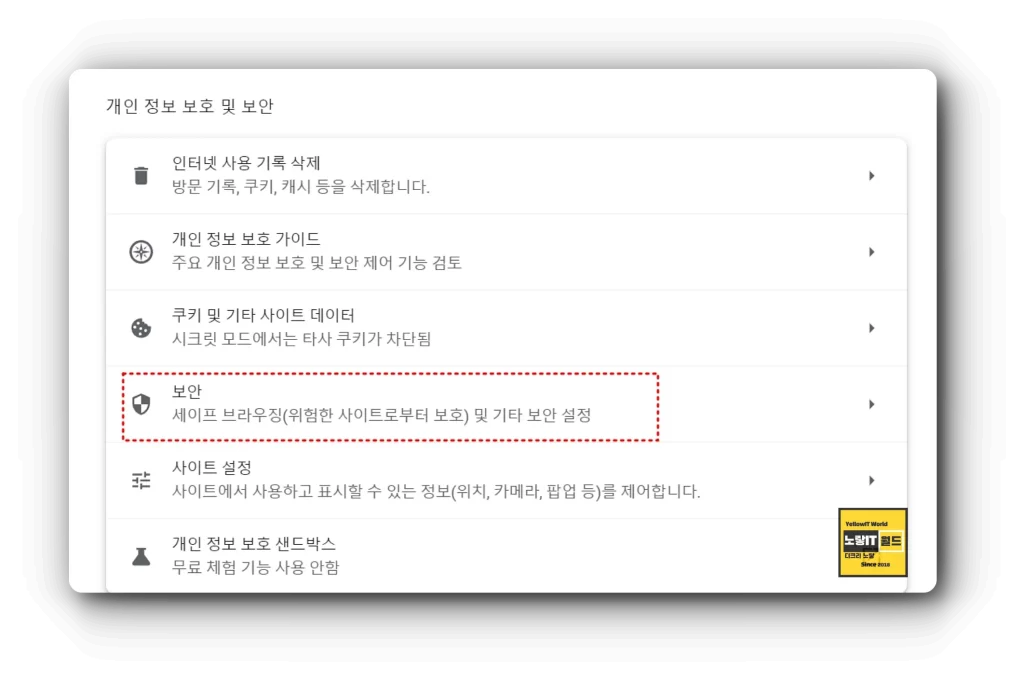
그 외에도 토렌트나 크랙등의 프로그램을 사용하지 않고 윈도우에서 제공하는 윈도우디펜더, 실시간감시, 멀웨어바이러스 차단 등의 기능을 꼭 활성화하고 최신버전의 윈도우를 유지하느것이 중요합니다.
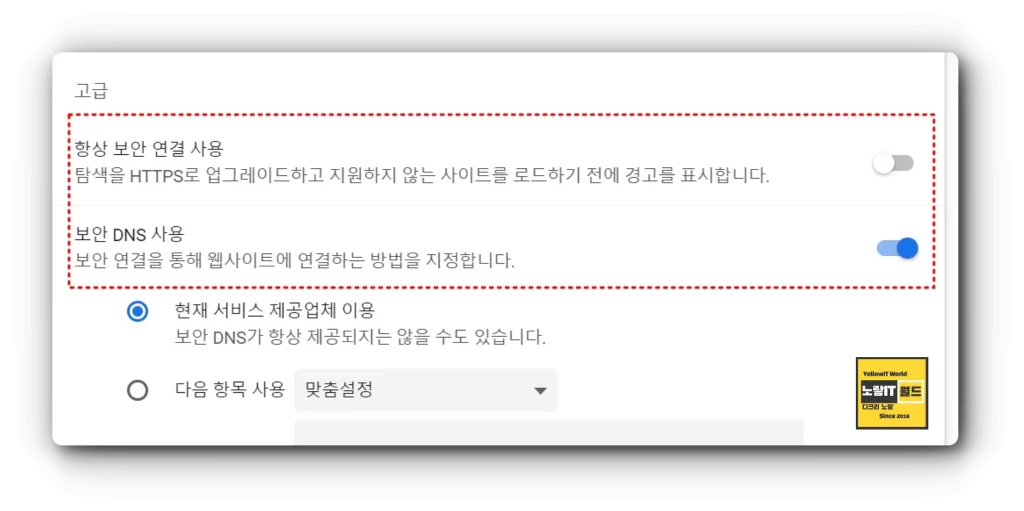
크롬은 다양한 인터넷 보안 설정을 제공하며, 이를 통해 개인정보 보호 및 인터넷 사용의 안전성을 높일 수 있습니다. 몇 가지 추천 설정을 안내해드리겠습니다.
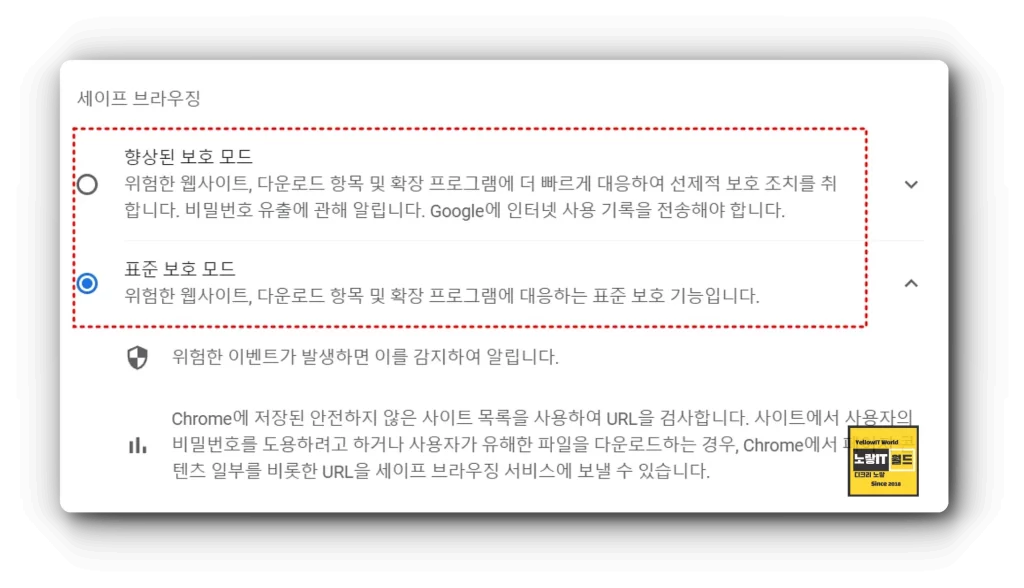
- 브라우저 업데이트: 최신 버전의 크롬 브라우저를 사용하여 보안 취약점을 해결하고 최신 보안 기능을 활용하세요.
- 안티바이러스 소프트웨어: 안티바이러스 소프트웨어를 설치하고 주기적으로 업데이트하며, 크롬에서 제공하는 “안전하지 않은 파일 다운로드 시 경고 표시” 설정을 활성화하세요.
- 팝업 차단: 크롬에서 제공하는 팝업 차단 기능을 활성화하세요. 이를 통해 악성코드가 설치되는 것을 막을 수 있습니다.
- 스크립트 차단: 악성 스크립트의 실행을 막기 위해 크롬에서 “스크립트 실행 방지” 설정을 활성화하세요.
- 쿠키 및 사이트 데이터 관리: 크롬에서 “쿠키 및 기타 사이트 데이터” 설정을 통해 쿠키를 차단하거나 삭제할 수 있습니다.
- 안전하지 않은 사이트 경고: 크롬에서 “안전하지 않은 사이트에 대한 경고 표시” 설정을 활성화하세요. 이 설정은 사용자가 악성 사이트에 방문하는 것을 막습니다.
- HTTPS 사용 강제화: HTTPS 연결을 사용하여 정보를 암호화하고 보안 연결을 강제로 설정하려면 크롬에서 “보안 연결 강제 적용” 설정을 활성화하세요.
이러한 설정을 통해 크롬에서 인터넷 보안을 강화할 수 있습니다. 그러나 여전히 보안 위험을 완전히 제거할 수는 없으므로 주의를 기울이고 항상 안전한 인터넷 사용 습관을 유지하는 것이 중요합니다.